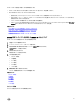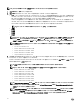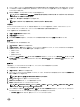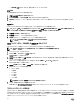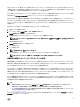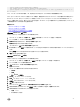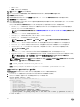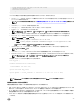Users Guide
• 静的代替 DNS サーバー ボックスに、静的代替 DNS サーバーを入力します。
IPMI 設定
IPMI 設定を有効にするには、次の手順を実行します。
1. IPMI Over LAN の有効化 で 有効 を選択します。
2. チャネル権限制限 で、システム管理者、オペレータ、または ユーザー を選択します。
3. 暗号化キー ボックスに、0~40 の 16 進法文字(空白文字なし)のフォーマットで暗号化キーを入力します。デフォルト値はすべてゼロで
す。
VLAN 設定
VLAN インフラストラクチャ内に iDRAC を設定できます。VLAN 設定を行うには、次の手順を実行します。
メモ: シャーシ(専用) として設定されたブレードサーバーでは、VLAN 設定は読み取り専用となり、CMC からしか変更できません。サ
ーバーが共有モードに設定されている場合、VLAN 設定は iDRAC の共有モードで行うことができます。
1. VLAN ID の有効化 で、有効 を選択します。
2. VLAN ID ボックスに、1~4094 の有効な番号を入力します。
3. 優先度 ボックスに、0~7 の数値を入力して VLAN ID の優先度を設定します。
メモ: VLAN を有効化した後は、iDRAC IP にしばらくアクセスできません。
CMC ウェブインタフェースを使用した iDRAC IP のセットアップ
CMC ウェブインタフェースを使用して iDRAC IP アドレスをセットアップするには、次の手順を実行します。
メモ: CMC から iDRAC ネットワーク設定を行うには、シャーシ設定のシステム管理者権限が必要です。
1. CMC ウェブインタフェースにログインします。
2. サーバー概要 → セットアップ → iDRAC と移動します。
iDRAC の導入 ページが表示されます。
3. iDRAC ネットワーク設定 で、LAN の有効化、およびその他のネットワークパラメータを要件に従って選択します。詳細に関しては、『CMC
オンラインヘルプ』を参照してください。
4. 各ブレードサーバー固有の追加のネットワーク設定には、サーバーの概要 → <サーバー名> と移動します。
サーバーステータス ページが表示されます。
5. iDRAC の起動 をクリックし、概要 → iDRAC 設定 → ネットワーク と移動します。
6. ネットワーク ページで、次の設定を指定します。
• ネットワーク設定
• 共通設定
• IPv4 設定
• IPv6 設定
• IPMI 設定
• VLAN 設定
メモ: 詳細については、『iDRAC オンラインヘルプ』を参照してください。
7. ネットワーク情報を保存するには、適用 をクリックします。
詳細に関しては、dell.com/support/manuals にある『Chassis Management Controller ユーザーズガイド』を参照してください。
プロビジョニングサーバーの有効化
プロビジョニングサーバー機能を使用すると、新たに設置されたサーバーが、プロビジョニングサーバーをホストしているリモート管理コンソールを自動
的に検出できるようになります。プロビジョニングサーバーは、カスタム管理ユーザー資格情報を iDRAC に提供するため、管理コンソールからプロビ
ジョニングされていないサーバーを検出し、管理することが可能になります。プロビジョニングサーバーの詳細に関しては、dell.com/idracmanuals
にある『Lifecycle Controller Remote Services ユーザーズガイド』を参照してください。
44